Интернетометр для тестирования реальной скорости интернета, какой лучше
 Интернет-провайдеры хвастаются максимальными скоростями передачи данных, но какова ситуация на самом деле? Скорость зависит от многих факторов: время и день недели, загруженность канала связи, техническое состояние серверов, состояние линий связи и даже погода. Покупая определённый пакет услуг, хочется быть уверенным что деньги платятся не зря, а скорость интернета соответствует заявленной.
Интернет-провайдеры хвастаются максимальными скоростями передачи данных, но какова ситуация на самом деле? Скорость зависит от многих факторов: время и день недели, загруженность канала связи, техническое состояние серверов, состояние линий связи и даже погода. Покупая определённый пакет услуг, хочется быть уверенным что деньги платятся не зря, а скорость интернета соответствует заявленной.
Проверять будем с помощью специальных сервисов в сети, потому что это самый удобный, доступный и точный способ определения скорости интернета. Скорость измеряется от компьютера до сервера, на котором работает сервис. Соответственно, показатели с разных сервисов будут отличаться.
Измеряется:
- входящая скорость, т.е. та, с которой мы скачиваем из интернета
- исходящая – скорость отдачи информации, т.е. когда от нашего компьютера передаются данные, например когда вы отправляете письмо или файл, или открыт торрент.
Как правило, эти два показателя разнятся, у меня – до трёх раз, смотря чем тестировать. Исходящая скорость обычно меньше, потому что реже используется.
Ookla SpeedTest
Самый лучший на сегодня сервис, заточенный для тестирования пропускной способности интернет-соединения. Точно определяет максимально возможную скорость для вашего компьютера на данный момент.
Чтобы начать тест нажимаем большую кнопку «НАЧАТЬ». Сервис определит оптимальный сервер и начнёт передавать данные. По ходу тестирования отображается текущая скорость. Обычно она растёт по ходу процесса.
Обратите внимание какие показатели определяются:

Очень примерные хорошие значения для проводного интернета:
- — входящая скорость: 30-70 Мбит/с
- — исходящая скорость: 10-30 Мбит/с
- : 3-30 ms
Для мобильного 3G/4G интернета:
- входящая: 5-10 Мбит/с
- исходящая: 1-2 Мбит/с
- PING: 15-50 ms
PING — важный показатель, это время, которое нужно для установления соединения. Чем ближе сервер, тем меньше значение и тем лучше.
У SpeedTest есть сервера по всему Земному шару, поэтому сначала определяется ваше местоположение и самый близкий сервер, затем передаются тестовые данные. Измеренная скорость получается максимально возможной для вашего компьютера в данный момент времени. Это достигается благодаря тому, что сервер для обмена данными находится в вашем городе или области, а чем сервер ближе к компьютеру, тем скорость выше. Но можно выбирать любые сервера!
Таким образом, выходит что мы получим скорость, которая для большинства сайтов в инете не достижима, ну потому что их сервера находятся дальше. Благодаря этой «фишке» я получил самые высокие результаты. Полученные цифры можно сравнить с заявленными от провайдера, но реальная скорость в интернете всё же меньше.
У спидтеста есть приложения для смартфонов:
После тестирования предоставляется постоянная ссылка на результаты и на картинку, которой можно хвастаться в соцсетях 🙂
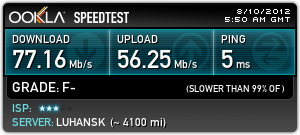
Проверяя скорость несколько раз подряд, вы заметите, что каждый раз она разная. Это зависит от нагрузки провайдера и сервера. Поэтому рекомендую провести тест раз несколько раз и вычислить среднюю скорость, это будет более правильно.
После регистрации становится доступна история всех проверок и возможность их сравнивать, что тоже немаловажно. Можно время от времени запускать тест и потом посмотреть историю за год, причём в графическом представлении. Сразу станет понятным куда развивается ваш провайдер (или наоборот окажется что пора его менять).
Приложение SpeedTest для Windows 10
С помощью приложения можно узнать какое качество связи вашего интернет-соединения.
Качество связи отличается от скорости. Например, может идти загрузка файла на бешеной скорости и внезапно закачка прерывается, приходится начинать сначала. После окончания теста в приложении, нужно кликнуть по результатам:
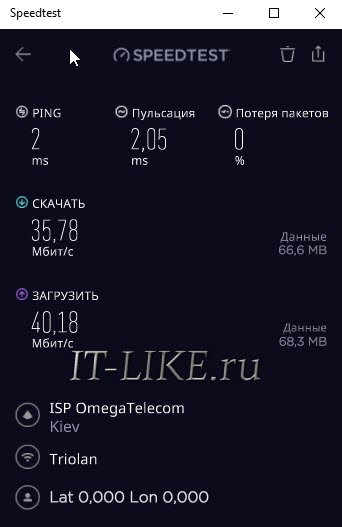
Для определения качества связи пользуются показателями:
- Пульсация (jitter) — фазовая пульсация, чем меньше, тем лучше. До 5 ms.
- Потеря пакетов (packet loss) — сколько процентов данных потерялось и пришлось отправлять повторно. Должно быть 0%
Интернетометр от компании Яндекс
В отличии от Спидтеста, сервис от Яндекса замеряет скорость передачи данных между вашим ноутбуком и своими серверами, только своими. Получается, что здесь скорость должна получится ниже, чем в спидтесте, но она более близка к реальности для работы в РУнете.
Нажимаем кнопку «Измерить» и ждём некоторое время, пока Яндекс тестирует. Время будет зависеть от самой скорости, и если она слишком низкая, или есть перебои связи, то тест может зависнуть или закончиться с ошибкой.
Яндекс тестирует следующим образом: скачивает и закачивает тестовый файл несколько раз, а затем вычисляет среднее значение. Для лучшей точности отсекаются сильные провалы. Тем не менее, после каждой повторной проверки я получал разные результаты с погрешностью 10-20%, что в принципе вполне нормально, т.к. скорость – показатель не постоянный и всё время скачет. Это было днём, а потом я потестировал рано утром и результат прыгал с разницей до 50%.
Яндекс-интернетометр также показывает IP-адрес и подробную техническую информацию о браузере.
Сервис 2ip.ru
Этим замечательным сервисом я уже давно пользуюсь. Сервис 2ip.ru также покажет IP-адрес компьютера, даст полную информацию по этому адресу, проверит любой ваш файл на вирусы, расскажет много интересного про любой сайт в интернете (IP, движок сайта, наличие вирусов, расстояние до сайта, его доступность и др.).
2ip определяет вашего провайдера, оптимальный сервер и проверяет скорость между вами и этим сервером, так же как SpeedTest.Net, но серверов у 2ip меньше, поэтому ПИНГ будет выше. Зато есть статистика по средней скорости в вашем городе и вашему провайдеру. У меня с каждым повторным тестом скорость изменялась незначительно – в пределах 10%.
OpenSpeedTest
Ещё один сервис, работает на HTML5, без флеша или Java, впрочем как и предыдущие сервисы.
OpenSpeedTest поможет измерить пропускную способность между западными серверами. Вы заметите, что пинги стали ещё больше.
Работает стабильно, усредняет полученные значения, довольно предсказуемые и повторяющиеся результаты.
Speed.yoip.ru
Сервис не представляет особого интереса для тестирования высокоскоростного интернета, зато может быть интересен тем, кто использует модем или другой не самый быстрый интернет. В результатах показываются средние результаты для различных сетевых интерфейсов (модем, коаксиальный кабель, Ethernet, Wi-Fi) и ваш для сравнения.
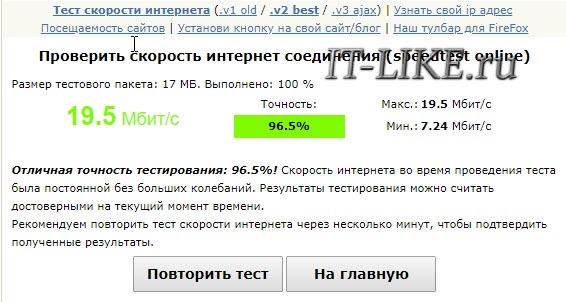
Здесь есть точность измерений в процентах. Она рассчитывается на основе того, стабильная ли была скорость во время передачи данных, или сильно скакала. Чем стабильнее, тем выше точность.
Полезные советы
Отдельно отмечу способ тестирования с помощью скачивания через торренты. Для этого берём торрент с большим количеством сидов и смотрим реальную скорость приёма данных.
Для всех, перед тестированием желательно:
- Закрыть все программы кроме браузера (особенно те, которые могут что-то качать) и оставьте активной только одну вкладку сервиса тестирования скорости
- Дождитесь окончания или остановите в браузере все закачки!
- Проверьте, не использует ли какая-нибудь программа сеть. Для этого откройте «Диспетчер задач» с помощью кнопок «Ctrl+Shift+Esc», перейдите на вкладку «Производительность» и кликните на сетевой адаптер. Если их несколько, то с данными будет только один:
Подводим итоги
Напоследок хочу сказать, что ни один сервис не смог определить максимально возможные показатели для моего интернет-соединения. Говорю это потому, что при скачивании с торрентов моя скорость доходит до 10 МБайт/с. Это происходит благодаря скачиванию с различных источников, разбросанных по всему миру, одновременно (именно так работают торренты). А сервисы работают только с одним сервером, хоть и мощным. Поэтому могу порекомендовать программу uTorrent как тестер, но это работает на активных раздачах, где десятки сидеров.
Не забывайте, что маленькая скорость может быть из-за низкого быстродействия компьютера, или из-за слабого Wi-Fi адаптера. В комментариях пожалуйста напишите свои результаты и не забудьте кинуть статью в социальные сети.
Видео-обзор:
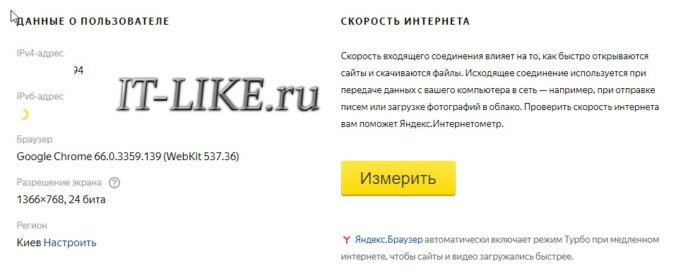
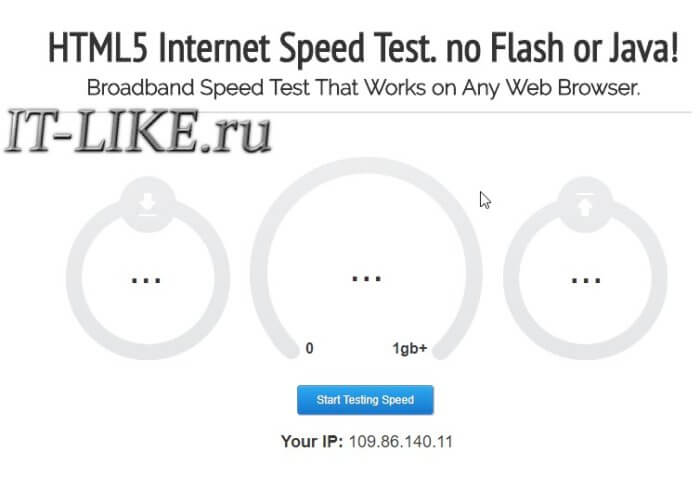
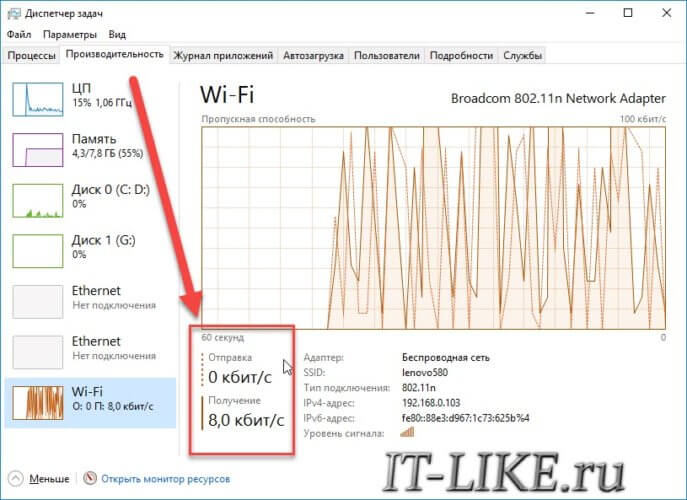
Александр
Очень полезная информация. Когда то я не знал, как определить скорость интернета, но теперь все в порядке.
Людмила
Спасибо, есть из чего выбрать!
Виктор Муратов
Очень актуальная информация. Сейчас куча разных контор, которые предлагают свои услуги по интернет доступу и все утверждают, что у них самая высокая скорость.
Александр Кириллов
пользовался как-то некоторыми сервисами, работает, что тут ещё скажешь
Сергей
благодарю,за такую полезную информацию. Классно узнать свою скорость интернета.
Виталий
Не раз уже проверял скорость интернет. И результаты меня удивили.
Руслан
Большое спасибо что поделились своей информацией
Наталья
Полезно проверить провайдера на реальную скорость 😉 и в случае чего можно предъявлять свои претензии.
Юлия
Спасибо, учту и проверю сегодня же.
Юрий
Спасибо, понравилось!
Подробный и качественный обзор. Удачи!
Алексей Виноградов
спасибо, заходите ещё!
Илья
Теорию заговора ни кто не отменял))))
Руслан
Я раньше сильно заморачивался по этому поводу и где только не проверял скорость, сейчас вот уже как 2 года сменил провайдера и пока все нормально (тьфу-тьфу, чтоб не сглазить). Если какие то косяки звоню в техподдержку, самому не охота разбиратся.
Сергей
Действительно, очень полезная информация. Иногда стоит проверять скорость интернета.
Аноним
бм
Искандер
Обычно пользуюсь 2ip.ru, выдает достаточно правдоподобный результат
Александр
В самом начале статьи не правильно переведена скорость — 80 Мбит/с не 8, а 10 Мбайт в секунду
Алексей Виноградов
всё правильно. Мегабайт в реале не соответствует 8 мегабитам, т.к. ещё есть контрольные биты. Приблизительно надо делить на 10.
Илья
Обычно я чтобы определить реальную скорость интернета скачиваю какой-либо файл с сайта Касперского, и соответственно умножаю скорость скачки на 10.
Алексей Виноградов
это по-старинке, лучше всё же подобрать для себя сервис
Антон
Приветствую Алексей.
speedtest.net/result/2228733866.png
На работе проверил, как то маловато будет. Но результаты могут быть не точные т.к. не я один на модеме.
Мне тоже нравится мерять скорость через торент. На мой взгляд самый объективный тест.
Алексей Виноградов
да, но нужно быть уверенным что конкретный торрент способен выжать максимум из канала
алекс
подскажите куда мне обратится,скорость интернета по вечерам падает,фильм в онлайне не могу посмотреть?СПАСИБА.
Алексей Виноградов
обратиться к своему провайдеру. А вообще, это обычная ситуация, когда по вечерам скорость падает.
And
яндекс показывает — скорость скачивания 6735 кбит/с и скорость закачки 9606 кбит/с; speedtest — скорость получения — 94 Мбит/с и скорость передачи — 38 Мбит/с. Кому верить???
2ip — несколько раз пробовал протестить — время ожидания результата выходит за пределы разумного (.
Алексей Виноградов
speedtest показывает скорость до ближайшего сервера, а яндекс — до своего сервера. Т.е. чем ближе сервер, тем быстрее будет работать.
ХАС
Яндекс давно уже не показывает скорость, только айпи-адрес.
Абсолютно разные значения получаются с различных ресурсов: от 22Мбит/с на http://www.speedtest.net , до 11 на 2ip.ru и 6 на MainSpy.ru. Дикий разброс при заявленных провайдером 25Мбит/с
Алексей Виноградов
разброс будет конечно. т.к. серверы разные. А про Яндекс спасибо, добавлю в статью.
Сергей
Недавно этот сервис нашел — raskruty.ru/tools/speedtest/
Вроде адекватные значения показывает
Но лучший из всех — Speedtest.net
Алексей Виноградов
у меня он показал полный бред
Виктор
Алексей, вы же называете себя «мастером ПК», а сами делаете непростительную ошибку, причем большими буквами с выделением в рамочку! Причем Вам уже указали на эту ошибку, но Вы все равно вводите людей в заблуждение. Исправьте, пожалуйста. 80 мегабит это все-таки 10 мегабайт, а не 8. Никакие контрольные биты на математику не влияют!
А в целом, спасибо за статью!
Алексей Виноградов
я написал какова будет РЕАЛЬНАЯ скорость, это практика, а не теория.
New-Classic
Все эти сервисы созданы самими провайдерами. Ими-же и контролируются))! Нужно самому подсчитывать! Если вы заплатили за тариф 70мб/сек. То просто засекайте время передачи данных и всё. Тестеры на дурака, при чём набитого)))).
Алексей Виноградов
ничего подобного
Аня
Есть куда более простой способ.. я пользуюсь мне нравится.. быстро и легко.. не надо много куда жмякать, что-то читать.. может кому-то пригодиться http://syn1.ru/tools/internetspeed/ отличный сайт))
Алексей Виноградов
у меня бред вообще определил
Tutanhamon
Неплохой обзор. Вообще, с измерением скорости интернета есть несколько тонкостей. Во-первых, скорость — это не постоянная величина. В зависимости от нагрузки канала провайдера, она может серьезно отличаться. Например, скорость на выходных для домашних сетей может неплохо проседать. Во-вторых, само понятие средней реальной скорости. Вы же сидите далеко не на одном сайте? И для каждого из них скорость может серьезно отличаться. Поэтому, даже если у вас быстрый и мощный интернет, далеко не факт, что вы реально будете использовать его возможности. Если вам интересно, то подробнее об этом читайте в обзоре бесплатные программы для измерения скорости интернета по адресу ida-freewares.ru/best-free-download-upload-meter.html.
Алексей Виноградов
полностью согласен
Игорь
А у меня такой интернет: radikal.ru/lfp/s41.radikal.ru/i091/1605/c9/59277f1bd4ee.jpg/htm скорость в торренте на SSD: s45.radikal.ru/i108/1605/0e/6984aa9ea3cc.png отдача с HDD (больше HDD не тянет) radikal.ru/lfp/s017.radikal.ru/i441/1605/78/e1abcebc3bcc.png/htm
Латвия, Lattelecom
Алексей Виноградов
круто, чё)
Игорь
Ещё как 🙂
Карочи раздаю серьёзные раздачи только с SSD
radikal.ru/lfp/s020.radikal.ru/i705/1608/35/24d04fa431e7.png/htm
Тариф 400мбит 😉
Алексей Виноградов
за это платят что ли?
Владимир
Охренеть, так ты из Луганска? Земеля.
Всегда радуюсь, когда вижу, как земляки свои проекты в инете раскрутили
Алексей Виноградов
да, но я бы не сказал что «проект» прям уж раскручен
Владимир
ну xtool показывает, что у тебя оценка 5 баллов за трафик на сайте
Мне еще расти и расти
Алексей Виноградов
было больше, упало сейчас сильно
Леся
Спасибо за полезную и интересную статью!
Проверить скорость интернета, к которому подключен компьютер, очень просто. Есть несколько сервисов, которые позволяют это сделать: https://kapitanus.ru/kak-izmerit-skorost-interneta-na-kompyutere/